适用于:SQL Server - Linux
本教程介绍如何配置 Linux 上的 SQL Server 容器以支持 Active Directory 身份验证(也称为集成身份验证)。 有关概述,请参阅 Linux 上的 SQL Server 的 Active Directory 身份验证。
注意
有关网络配置的最新指导,请参阅操作系统 (OS) 的文档。
本教程包含以下任务:
- 安装 adutil
- 将 Linux 主机加入 Active Directory 域
- 使用 adutil 工具为 SQL Server 创建 Active Directory 用户并设置服务主体名称 (SPN)
- 创建 SQL Server 服务的密钥表文件
- 创建 SQL Server 容器要使用的
mssql.conf和krb5.conf文件 - 装载配置文件并部署 SQL Server 容器
- 使用 Transact-SQL 创建基于 Active Directory 的 SQL Server 登录名
- 通过 Active Directory 身份验证连接到 SQL Server
先决条件
在配置 Active Directory 身份验证之前,需要满足以下要求:
- 在网络上具有 Active Directory 域控制器 (Windows)。
- 在加入域的 Linux 主机上安装 adutil。 有关详细信息,请参阅安装 adutil 部分。
容器部署和准备
若要设置容器,需要事先知道主机上容器将使用的端口。 默认端口 1433 在你的容器主机上可能会以不同的方式映射。 对于本教程,主机上的端口 5433 将映射到容器的端口 1433。 有关详细信息,请参阅快速入门快速入门:使用 Docker 运行 SQL Server Linux 容器映像。
注册服务主体名称 (SPN) 时,可以使用计算机的主机名或容器的名称。 但是,在外部连接到容器时,应根据想要查看的内容对其进行配置。
确保在 Active Directory 中为 Linux 主机 IP 地址添加了转发主机 (A) 条目,映射到 SQL Server 容器的名称。 在本教程中,sql1 主机的 IP 地址为 10.0.0.10,SQL Server 容器名称为 sql1。 在 Active Directory 中添加转发主机条目,如屏幕截图所示。 该条目可确保用户连接到 sql1.contoso.com 时可到达正确的主机。
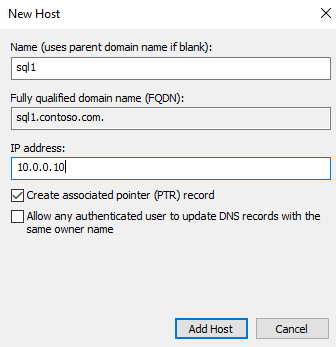
对于本教程,我们将在 Azure 中使用具有三个虚拟机 (VM) 的环境。 一个作为 Windows 域控制器 (DC) 的 VM,域名 contoso.com。 域控制器名为 adVM.contoso.com。 第二台计算机是名为 winbox 的 Windows 计算机,它运行 Windows 10 桌面,用作客户端盒子,并安装了 SQL Server Management Studio (SSMS)。 第三台计算机是名为 sql1 的 Ubuntu 18.04 LTS 计算机,它承载了 SQL Server 容器。 所有计算机都已加入到 contoso.com 域。 有关详细信息,请参阅将 Linux 主机上的 SQL Server 加入 Active Directory 域。
注意
如本文后面部分所述,将主机容器计算机加入域不是强制性操作。
安装 adutil
若要安装 adutil 工具,请在加入域的主机上按照下面所述的步骤操作:adutil - Active Directory 实用工具简介。
创建 Active Directory 用户、SPN 和 SQL Server 服务 keytab
如果你不希望将 容器主机加入域,且没有遵循将计算机加入域的步骤,则在另一台已加入 Active Directory 域的 Linux 计算机上,请遵循这些步骤:
使用 adutil 工具为 SQL Server 创建 Active Directory 用户并设置 SPN。
创建并配置 SQL Server 服务 keytab 文件。
将创建的 mssql.keytab 文件复制到将运行 SQL Server 容器的主机,并将该容器配置为使用复制的 mssql.keytab。 你还可以选择将要用于运行 SQL Server 容器的 Linux 主机加入 Active Directory 域,并在同一台计算机上执行这些步骤。
使用 adutil 为 SQL Server 创建 Active Directory 用户并设置服务主体名称
要对 Linux 上的 SQL Server 容器启用 Active Directory 身份验证,需要在已加入 Active Directory 域的 Linux 计算机上运行以下步骤。
使用
kinit命令获取或续订 Kerberos TGT(票证授予票证)。 请使用有特权的帐户来执行kinit命令。 此帐户需要具有连接到域的权限,并且还应能够在域中创建帐户和 SPN。在此示例脚本中,已经在域控制器上创建了名为
privilegeduser@CONTOSO.COM的特权用户。kinit privilegeduser@CONTOSO.COM使用 adutil,创建将由 SQL Server 用作特权 Active Directory 帐户的新用户。 将
<password>替换为有效的密码。adutil user create --name sqluser --distname CN=sqluser,CN=Users,DC=CONTOSO,DC=COM --password '<password>'可以通过以下三种方式之一指定密码:
- 密码标志:
--password <password> - 环境变量 -
ADUTIL_ACCOUNT_PWD - 交互式输入
密码输入方法的优先级遵循上面列出的选项的顺序。 建议的选项是使用环境变量或交互式输入提供密码,因为它们比密码标志更安全。
你可以使用上面所示的可分辨名称 (
-distname) 指定帐户的名称,也可以使用组织单位 (OU) 名称。 如果同时指定 OU 名称 (--ou) 和可分辨名称,将优先使用前者。 可运行以下命令以了解更多详细信息:adutil user create --help- 密码标志:
向上面创建的用户注册 SPN。 根据你喜欢的连接显示方式,可以使用主机名而不是容器名称。 在本教程中,将使用端口
5433而不是1433。 这是容器的端口映射。 你的端口号可能不同。adutil spn addauto -n sqluser -s MSSQLSvc -H sql1.contoso.com -p 5433addauto将自动创建 SPN,前提是 kinit 帐户有足够的权限。-n:要将 SPN 分配到的帐户的名称。-s:用于生成 SPN 的服务名称。 在本例中,它用于 SQL Server 服务,因此服务名称为 MSSQLSvc。-H:用于生成 SPN 的主机名。 如果未指定,将使用本地主机的 FQDN。 同时提供容器名称的 FQDN。 在本例中,容器名称为sql1,FQDN 为sql1.contoso.com。-p:用于生成 SPN 的端口。 如果未指定,则在没有端口的情况下生成 SPN。 连接仅在 SQL Server 侦听默认端口1433时才有效。
创建 SQL Server 服务 keytab 文件
创建 keytab 文件,使其包含分别对应于之前创建的 4 个 SPN 的条目,以及一个对应于用户的条目。 会将 keytab 文件装载到容器中,以便在主机上的任何位置创建该文件。 只要在使用 Docker/podman 部署容器时正确装载生成的密钥表,就可以安全地更改此路径。
若要为所有 SPN 创建 keytab,可以使用 createauto 选项。 将 <password> 替换为有效的密码。
adutil keytab createauto -k /container/sql1/secrets/mssql.keytab -p 5433 -H sql1.contoso.com --password '<password>' -s MSSQLSvc
-k:要在其中创建mssql.keytab文件的路径。 在之前的示例中,目录/container/sql1/secrets应该已经存在于主机上。-p:用于生成 SPN 的端口。 如果未指定,则在没有端口的情况下生成 SPN。-H:用于生成 SPN 的主机名。 如果未指定,则使用本地主机的 FQDN。 同时提供容器名称的 FQDN。 在本例中,容器名称为sql1,FQDN 为sql1.contoso.com。-s:用于生成 SPN 的服务名称。 在本例中,它用于 SQL Server 服务,因此服务名称为 MSSQLSvc。--password:这是之前创建的特权 Active Directory 用户帐户的密码。-e或--enctype:keytab 条目的加密类型。 使用以逗号分隔的值列表。 如果未指定,将显示交互式提示。
当可以选择加密类型时,你可以选择多个加密类型。 在本示例中,我们选择了 aes256-cts-hmac-sha1-96 和 arcfour-hmac。 确保选择主机和域支持的加密类型。
如果要以非交互方式选择加密类型,可以在上述命令中使用 -e 参数指定你选择的加密类型。 有关 adutil 命令的其他帮助,请运行下面的命令。
adutil keytab createauto --help
注意
arcfour-hmac 是弱加密,不推荐在生产环境中使用此加密类型。
若要为用户创建 keytab,命令如下所示。 将 <password> 替换为有效的密码。
adutil keytab create -k /container/sql1/secrets/mssql.keytab -p sqluser --password '<password>'
-k:要在其中创建mssql.keytab文件的路径。 在之前的示例中,目录/container/sql1/secrets应该已经存在于主机上。-p:要添加到密钥表的主体。
adutil keytab 创建/自动创建不会覆盖以前的文件,如果文件已经存在,则它会追加到其中。
确保所创建的 keytab 在部署容器时具备正确的权限设置。
chmod 440 /container/sql1/secrets/mssql.keytab
此时,你可以将 mssql.keytab 从当前 Linux 主机复制到将部署 SQL Server 容器的 Linux 主机,并在将运行 SQL Server 容器的 Linux 主机上执行剩余步骤。 如果在要将 SQL Server 容器部署到的 Linux 主机上执行上述步骤,请在该主机上执行后续步骤。
创建 SQL Server 容器要使用的 config 文件
创建具有 Active Directory 设置的
mssql.conf文件。 可以在主机上的任意位置创建此文件,在 docker run 命令执行期间需正确装载它。 在本示例中,我们将此文件mssql.conf放置在/container/sql1下,这是我们的容器目录。mssql.conf的内容如下所示:[network] privilegedadaccount = sqluser kerberoskeytabfile = /var/opt/mssql/secrets/mssql.keytabprivilegedadaccount:用于 Active Directory 身份验证的特权 Active Directory 用户。kerberoskeytabfile:要将mssql.keytab文件放置到的容器内路径。
创建
krb5.conf文件,如以下示例所示。 这些文件中的大小写格式非常重要。[libdefaults] default_realm = CONTOSO.COM default_keytab_name = /var/opt/mssql/secrets/mssql.keytab default_ccache_name = "" [realms] CONTOSO.COM = { kdc = adVM.contoso.com admin_server = adVM.contoso.com default_domain = CONTOSO.COM } [domain_realm] .contoso.com = CONTOSO.COM contoso.com = CONTOSO.COM将所有文件
mssql.conf、krb5.conf、mssql.keytab复制到一个要装载到 SQL Server 容器的位置。 本示例将这些文件放置在主机的以下位置:将mssql.conf和krb5.conf放置在/container/sql1/处。 将mssql.keytab放置在位置/container/sql1/secrets/。确保运行 docker/podman 命令的用户对这些文件夹有足够的权限。 容器启动时,用户需要访问已创建的文件夹路径。 本示例提供了以下针对文件夹路径的权限:
sudo chmod 755 /container/sql1/
装载配置文件并部署 SQL Server 容器
运行 SQL Server 容器,并装载之前创建的正确 Active Directory 配置文件:
重要
SA_PASSWORD 环境变量已弃用。 请改用 MSSQL_SA_PASSWORD。
sudo docker run -e "ACCEPT_EULA=Y" -e "MSSQL_SA_PASSWORD=<password>" \
-p 5433:1433 --name sql1 \
-v /container/sql1:/var/opt/mssql \
-v /container/sql1/krb5.conf:/etc/krb5.conf \
-d mcr.microsoft.com/mssql/server:2019-latest
注意
密码应遵循 SQL Server 默认密码策略。 默认情况下,密码必须为至少八个字符且包含以下四种字符中的三种:大写字母、小写字母、十进制数字、符号。 密码可最长为 128 个字符。 使用的密码应尽可能长,尽可能复杂。
在启用 SELinux 的主机等 LSM(Linux 安全模块)上运行容器时,需要使用 Z 选项装载卷,这会通知 Docker 使用专用的未共享标签标记内容。 有关详细信息,请参阅配置 SE Linux 标签。
我们的示例将包含以下命令。 将 <password> 替换为有效的密码。
sudo docker run -e "ACCEPT_EULA=Y" -e "MSSQL_SA_PASSWORD=<password>" -p 5433:1433 --name sql1 \
-v /container/sql1:/var/opt/mssql/ \
-v /container/sql1/krb5.conf:/etc/krb5.conf \
--dns-search contoso.com \
--dns 10.0.0.4 \
--add-host adVM.contoso.com:10.0.0.4 \
--add-host contoso.com:10.0.0.4 \
--add-host contoso:10.0.0.4 \
-d mcr.microsoft.com/mssql/server:2019-latest
- 文件
mssql.conf和krb5.conf位于主机文件路径/container/sql1中。 - 创建的
mssql.keytab位于主机文件路径/container/sql1/secrets中。 - 由于我们的主机位于 Azure 上,因此需要将 Active Directory 详细信息按相同顺序追加到
docker run命令。 在本示例中,域控制器adVM在域contoso.com中,IP 地址为10.0.0.4。 域控制器运行 DNS 和 KDC。
使用 Transact-SQL 创建基于 Active Directory 的 SQL Server 登录名
连接到 SQL Server 容器。 使用以下命令,创建登录名并确认该登录名是否存在。 可以从运行 SSMS、Azure Data Studio 或其他任何命令行接口 (CLI) 工具的客户机(Windows 或 Linux)运行此命令。
CREATE LOGIN [contoso\amvin]
FROM WINDOWS;
SELECT name
FROM sys.server_principals;
通过 Active Directory 身份验证连接到 SQL Server
若要使用 SQL Server Management Studio (SSMS) 或 Azure Data Studio 进行连接,请使用 SQL Server 名称和端口号(名称可以是容器名称或主机名)通过 Windows 凭据登录到 SQL Server。 对于我们的示例,服务器名称为 sql1.contoso.com,5433。
还可以使用 sqlcmd 等工具连接到容器中的 SQL Server。
sqlcmd -E -S 'sql1.contoso.com,5433'
资源
- 了解 Linux 和容器上的 SQL Server 的 Active Directory 身份验证
- 对 Linux 上的 SQL Server 和容器的 Active Directory 身份验证进行故障排除